会声会影常用滤镜的用途、应用效果及使用方法解析
- 格式:doc
- 大小:12.50 KB
- 文档页数:4
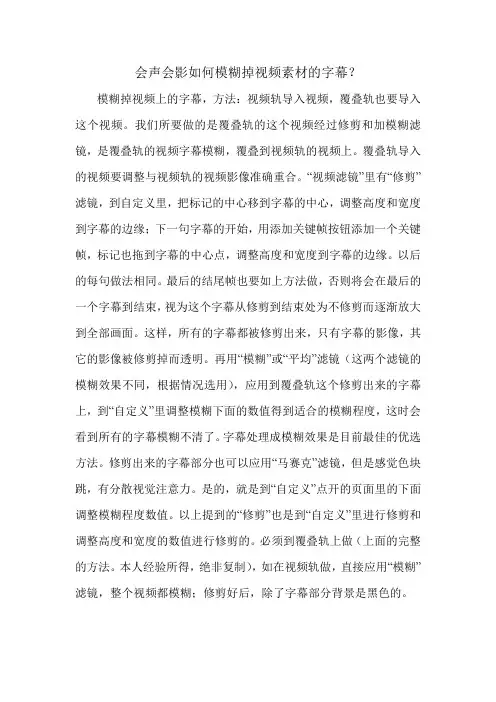
会声会影如何模糊掉视频素材的字幕?
模糊掉视频上的字幕,方法:视频轨导入视频,覆叠轨也要导入这个视频。
我们所要做的是覆叠轨的这个视频经过修剪和加模糊滤镜,是覆叠轨的视频字幕模糊,覆叠到视频轨的视频上。
覆叠轨导入的视频要调整与视频轨的视频影像准确重合。
“视频滤镜”里有“修剪”滤镜,到自定义里,把标记的中心移到字幕的中心,调整高度和宽度到字幕的边缘;下一句字幕的开始,用添加关键帧按钮添加一个关键帧,标记也拖到字幕的中心点,调整高度和宽度到字幕的边缘。
以后的每句做法相同。
最后的结尾帧也要如上方法做,否则将会在最后的一个字幕到结束,视为这个字幕从修剪到结束处为不修剪而逐渐放大到全部画面。
这样,所有的字幕都被修剪出来,只有字幕的影像,其它的影像被修剪掉而透明。
再用“模糊”或“平均”滤镜(这两个滤镜的模糊效果不同,根据情况选用),应用到覆叠轨这个修剪出来的字幕上,到“自定义”里调整模糊下面的数值得到适合的模糊程度,这时会看到所有的字幕模糊不清了。
字幕处理成模糊效果是目前最佳的优选方法。
修剪出来的字幕部分也可以应用“马赛克”滤镜,但是感觉色块跳,有分散视觉注意力。
是的,就是到“自定义”点开的页面里的下面调整模糊程度数值。
以上提到的“修剪”也是到“自定义”里进行修剪和调整高度和宽度的数值进行修剪的。
必须到覆叠轨上做(上面的完整的方法。
本人经验所得,绝非复制),如在视频轨做,直接应用“模糊”滤镜,整个视频都模糊;修剪好后,除了字幕部分背景是黑色的。
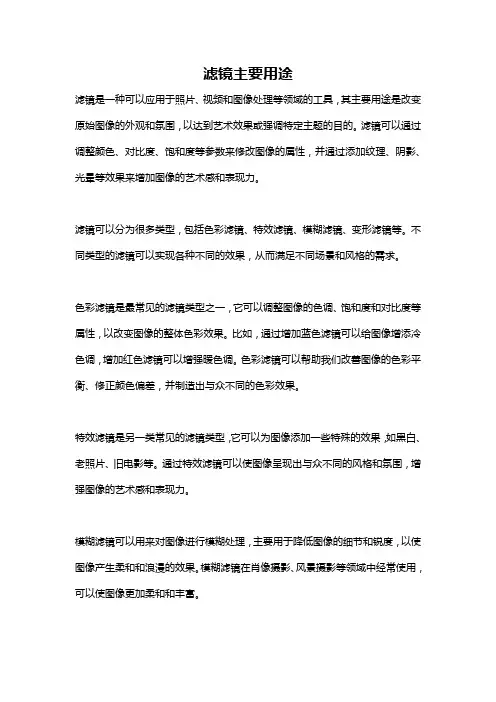
滤镜主要用途滤镜是一种可以应用于照片、视频和图像处理等领域的工具,其主要用途是改变原始图像的外观和氛围,以达到艺术效果或强调特定主题的目的。
滤镜可以通过调整颜色、对比度、饱和度等参数来修改图像的属性,并通过添加纹理、阴影、光晕等效果来增加图像的艺术感和表现力。
滤镜可以分为很多类型,包括色彩滤镜、特效滤镜、模糊滤镜、变形滤镜等。
不同类型的滤镜可以实现各种不同的效果,从而满足不同场景和风格的需求。
色彩滤镜是最常见的滤镜类型之一,它可以调整图像的色调、饱和度和对比度等属性,以改变图像的整体色彩效果。
比如,通过增加蓝色滤镜可以给图像增添冷色调,增加红色滤镜可以增强暖色调。
色彩滤镜可以帮助我们改善图像的色彩平衡、修正颜色偏差,并制造出与众不同的色彩效果。
特效滤镜是另一类常见的滤镜类型,它可以为图像添加一些特殊的效果,如黑白、老照片、旧电影等。
通过特效滤镜可以使图像呈现出与众不同的风格和氛围,增强图像的艺术感和表现力。
模糊滤镜可以用来对图像进行模糊处理,主要用于降低图像的细节和锐度,以使图像产生柔和和浪漫的效果。
模糊滤镜在肖像摄影、风景摄影等领域中经常使用,可以使图像更加柔和和丰富。
变形滤镜是对图像进行几何变换的一种滤镜类型,可以对图像进行扭曲、拉伸、旋转等操作。
通过变形滤镜可以改变图像的形状和结构,创造出一些抽象的或奇幻的效果。
滤镜还可以用于修饰和矫正图像的缺陷,例如去除噪点、减少光晕、增加锐度等。
它可以使图像更加清晰、明亮和生动。
在实际应用中,滤镜广泛应用于摄影、电影、电视和广告等领域。
在摄影中,滤镜可以帮助摄影师捕捉到所需的色彩和风格,增强图像的表现力和吸引力。
在电影和电视制作中,滤镜可以通过调整色彩和光线等来创造出不同的场景和情绪。
在广告设计中,滤镜可以使产品或品牌更加突出和吸引人。
除了在专业领域中的应用,滤镜也被集成到了很多图像处理软件和手机应用程序中,使一般用户也能轻松地使用滤镜来编辑和美化他们的照片和视频。
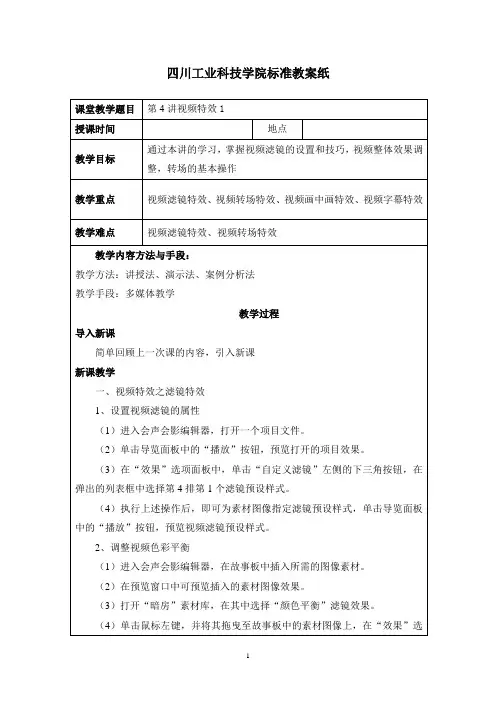
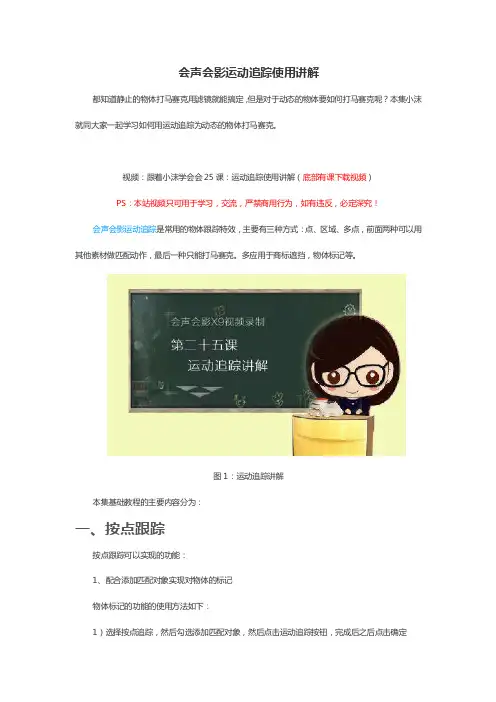
会声会影运动追踪使用讲解都知道静止的物体打马赛克用滤镜就能搞定,但是对于动态的物体要如何打马赛克呢?本集小沫就同大家一起学习如何用运动追踪为动态的物体打马赛克。
视频:跟着小沫学会会25课:运动追踪使用讲解(底部有课下载视频)PS:本站视频只可用于学习,交流,严禁商用行为,如有违反,必定深究!会声会影运动追踪是常用的物体跟踪特效,主要有三种方式:点、区域、多点,前面两种可以用其他素材做匹配动作,最后一种只能打马赛克。
多应用于商标遮挡,物体标记等。
图1:运动追踪讲解本集基础教程的主要内容分为:一、按点跟踪按点跟踪可以实现的功能:1、配合添加匹配对象实现对物体的标记物体标记的功能的使用方法如下:1)选择按点追踪,然后勾选添加匹配对象,然后点击运动追踪按钮,完成后之后点击确定2)选择需要的素材将覆叠轨上的原始匹配素材替换即可2、选择马赛克为物体打马赛克打马赛克的操作方法如下:1)选择按点追踪,然后选中马赛克的形状,点击追踪按钮即可主要用途:标记物体,方便看清标记物所在的位置。
二、按区域跟踪按区域跟踪可以实现的功能:1、配合添加匹配对象实现对物体的遮挡2、选择马赛克为物体打马赛克2个功能的操作方法同按点追踪一样,这里就不再重复。
主要用途:遮挡物体,或标记物体。
三、多点跟踪多点追踪的功能就事精确的打马赛克,具体的操作在第一课就讲解了,最大的特点就是可以随意移动点的位置,可以最大程度的贴合需要遮盖的物体。
以上就是运动追踪的全部内容,其实使用方法很简单,只是有时候追踪的时候轨迹有些偏差,需要用匹配动作进行微调,注意:此时不是自定义动作,而是匹配动作。
更多精彩敬请关注会声会影基础教程。
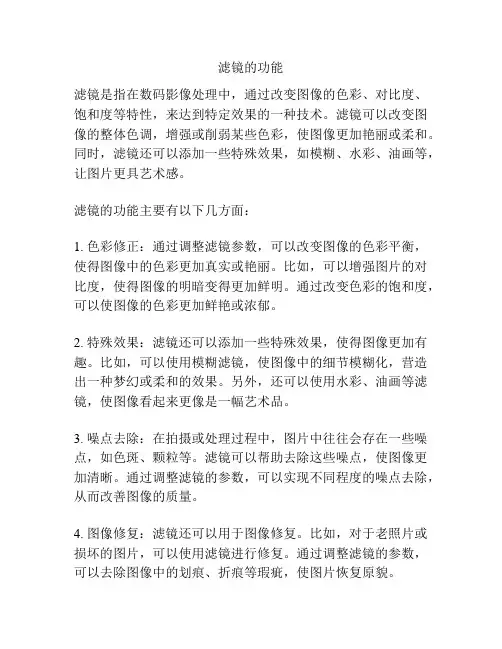
滤镜的功能
滤镜是指在数码影像处理中,通过改变图像的色彩、对比度、饱和度等特性,来达到特定效果的一种技术。
滤镜可以改变图像的整体色调,增强或削弱某些色彩,使图像更加艳丽或柔和。
同时,滤镜还可以添加一些特殊效果,如模糊、水彩、油画等,让图片更具艺术感。
滤镜的功能主要有以下几方面:
1. 色彩修正:通过调整滤镜参数,可以改变图像的色彩平衡,使得图像中的色彩更加真实或艳丽。
比如,可以增强图片的对比度,使得图像的明暗变得更加鲜明。
通过改变色彩的饱和度,可以使图像的色彩更加鲜艳或浓郁。
2. 特殊效果:滤镜还可以添加一些特殊效果,使得图像更加有趣。
比如,可以使用模糊滤镜,使图像中的细节模糊化,营造出一种梦幻或柔和的效果。
另外,还可以使用水彩、油画等滤镜,使图像看起来更像是一幅艺术品。
3. 噪点去除:在拍摄或处理过程中,图片中往往会存在一些噪点,如色斑、颗粒等。
滤镜可以帮助去除这些噪点,使图像更加清晰。
通过调整滤镜的参数,可以实现不同程度的噪点去除,从而改善图像的质量。
4. 图像修复:滤镜还可以用于图像修复。
比如,对于老照片或损坏的图片,可以使用滤镜进行修复。
通过调整滤镜的参数,可以去除图像中的划痕、折痕等瑕疵,使图片恢复原貌。
总的来说,滤镜作为数码影像处理的一种技术,具有非常丰富的功能。
通过调整滤镜的参数,可以改变图像的色彩、对比度、饱和度等特性,实现各种不同的效果。
滤镜可以提升图片的质量,丰富图像的表现力,同时也可以为创意的发挥提供更多的可能性。
滤镜的使用不仅可以修饰照片,还能够增强照片的艺术感,使得照片更加具有观赏性。
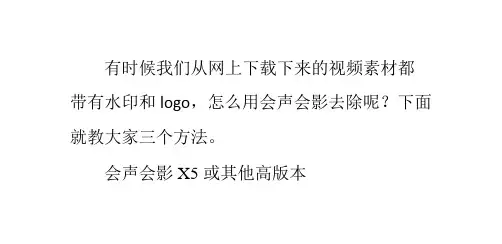
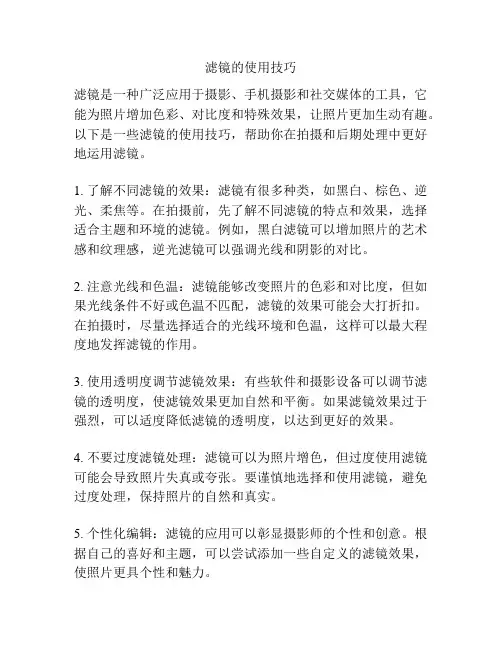
滤镜的使用技巧滤镜是一种广泛应用于摄影、手机摄影和社交媒体的工具,它能为照片增加色彩、对比度和特殊效果,让照片更加生动有趣。
以下是一些滤镜的使用技巧,帮助你在拍摄和后期处理中更好地运用滤镜。
1. 了解不同滤镜的效果:滤镜有很多种类,如黑白、棕色、逆光、柔焦等。
在拍摄前,先了解不同滤镜的特点和效果,选择适合主题和环境的滤镜。
例如,黑白滤镜可以增加照片的艺术感和纹理感,逆光滤镜可以强调光线和阴影的对比。
2. 注意光线和色温:滤镜能够改变照片的色彩和对比度,但如果光线条件不好或色温不匹配,滤镜的效果可能会大打折扣。
在拍摄时,尽量选择适合的光线环境和色温,这样可以最大程度地发挥滤镜的作用。
3. 使用透明度调节滤镜效果:有些软件和摄影设备可以调节滤镜的透明度,使滤镜效果更加自然和平衡。
如果滤镜效果过于强烈,可以适度降低滤镜的透明度,以达到更好的效果。
4. 不要过度滤镜处理:滤镜可以为照片增色,但过度使用滤镜可能会导致照片失真或夸张。
要谨慎地选择和使用滤镜,避免过度处理,保持照片的自然和真实。
5. 个性化编辑:滤镜的应用可以彰显摄影师的个性和创意。
根据自己的喜好和主题,可以尝试添加一些自定义的滤镜效果,使照片更具个性和魅力。
6. 随时拍下原图:在拍摄过程中,无论是使用滤镜还是其他后期调整,都建议随时拍下原始图片。
这样,无论后期处理的效果如何,你都有备选的原图,便于调整和比较。
7. 了解并掌握后期编辑软件:滤镜的效果可以通过后期编辑软件进一步调整和优化。
了解并熟练掌握一些后期软件的使用方法,将帮助你更好地发挥滤镜的作用。
8. 多角度尝试:不同的主题和角度可能需要不同的滤镜处理。
在同一个场景中,尝试从不同的角度拍摄和应用不同的滤镜效果,可以获得更多样化的照片。
9. 学习借鉴他人的作品:网络上有很多摄影师和手机摄影师分享的作品和滤镜使用技巧。
借鉴他们的作品和经验,学习他们的滤镜使用技巧,可以提升自己的拍摄和后期处理能力。
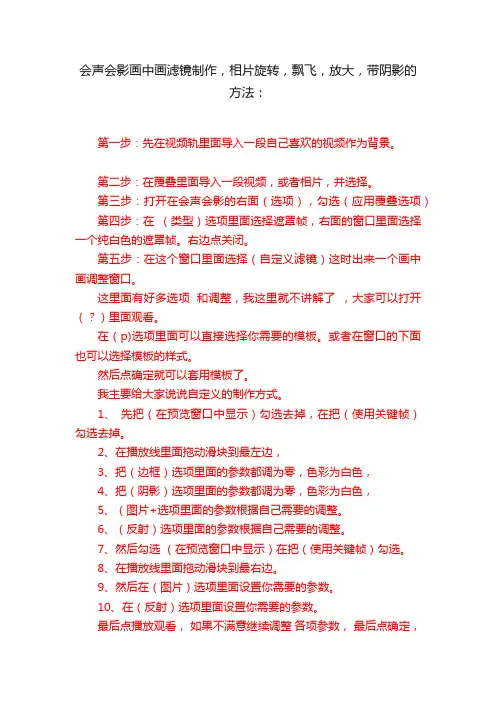
会声会影画中画滤镜制作,相片旋转,飘飞,放大,带阴影的
方法:
第一步:先在视频轨里面导入一段自己喜欢的视频作为背景。
第二步:在覆叠里面导入一段视频,或者相片,并选择。
第三步:打开在会声会影的右面(选项),勾选(应用覆叠选项)第四步:在(类型)选项里面选择遮罩帧,右面的窗口里面选择一个纯白色的遮罩帧。
右边点关闭。
第五步:在这个窗口里面选择(自定义滤镜)这时出来一个画中画调整窗口。
这里面有好多选项和调整,我这里就不讲解了,大家可以打开(?)里面观看。
在(p)选项里面可以直接选择你需要的模板。
或者在窗口的下面也可以选择模板的样式。
然后点确定就可以套用模板了。
我主要给大家说说自定义的制作方式。
1、先把(在预览窗口中显示)勾选去掉,在把(使用关键帧)勾选去掉。
2、在播放线里面拖动滑块到最左边,
3、把(边框)选项里面的参数都调为零,色彩为白色,
4、把(阴影)选项里面的参数都调为零,色彩为白色,
5、(图片+选项里面的参数根据自己需要的调整。
6、(反射)选项里面的参数根据自己需要的调整。
7、然后勾选(在预览窗口中显示)在把(使用关键帧)勾选。
8、在播放线里面拖动滑块到最右边。
9、然后在(图片)选项里面设置你需要的参数。
10、在(反射)选项里面设置你需要的参数。
最后点播放观看,如果不满意继续调整各项参数,最后点确定,
在主预览窗口里面调整相片的大小合适就OK了!。
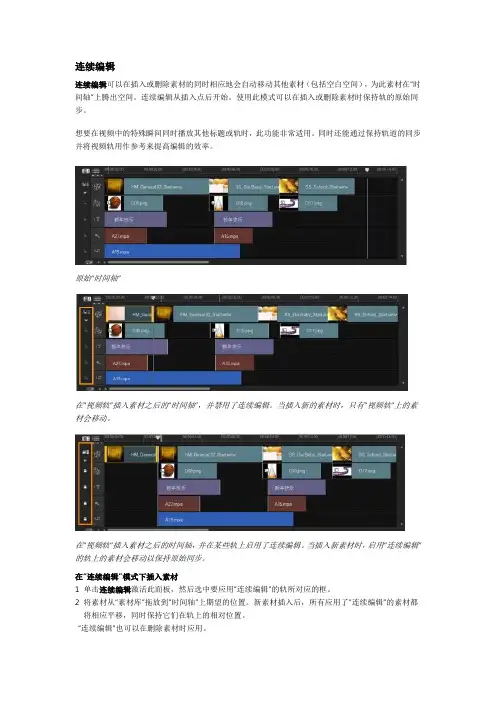
连续编辑连续编辑可以在插入或删除素材的同时相应地会自动移动其他素材(包括空白空间),为此素材在“时间轴”上腾出空间。
连续编辑从插入点后开始。
使用此模式可以在插入或删除素材时保持轨的原始同步。
想要在视频中的特殊瞬间同时播放其他标题或轨时,此功能非常适用。
同时还能通过保持轨道的同步并将视频轨用作参考来提高编辑的效率。
原始“时间轴”在“视频轨”插入素材之后的“时间轴”,并禁用了连续编辑。
当插入新的素材时,只有“视频轨”上的素材会移动。
在“视频轨”插入素材之后的时间轴,并在某些轨上启用了连续编辑。
当插入新素材时,启用“连续编辑”的轨上的素材会移动以保持原始同步。
在“连续编辑”模式下插入素材1 单击连续编辑激活此面板,然后选中要应用“连续编辑”的轨所对应的框。
2 将素材从“素材库”拖放到“时间轴”上期望的位置。
新素材插入后,所有应用了“连续编辑”的素材都将相应平移,同时保持它们在轨上的相对位置。
“连续编辑”也可以在删除素材时应用。
使用“智能代理”编辑“智能代理”功能的主要作用是在处理较大、高分辨率视频文件时提高编辑效率。
在编辑和预览项目时,代理文件将用来代替其对应的大型视频源文件。
此功能专门用于处理需要占用您很多计算机资源的HD 视频镜头。
在渲染视频文件时,将使用原始视频源文件。
代理文件是视频文件的较低分辨率工作副本。
降低这些文件的分辨率或压缩位速率-- 是为了提高高清文件(如HDV、AVCHD 等)的编辑速度。
代理文件依赖于源文件而不是依赖于项目。
换言之,代理文件可在不同项目之间分享。
“智能代理”还可用于其他视频文件格式,不是局限于HD 文件。
启用代理文件创建•单击设置> 智能代理管理器> 启用智能代理。
智能代理功能是默认启用的。
但是,您可以随时通过右击“时间轴”上的一个或多个文件,然后选择创建智能代理文件来强制创建代理文件。
设置生成只智能代理文件的环境1 选择设置> 智能代理管理器> 设置。
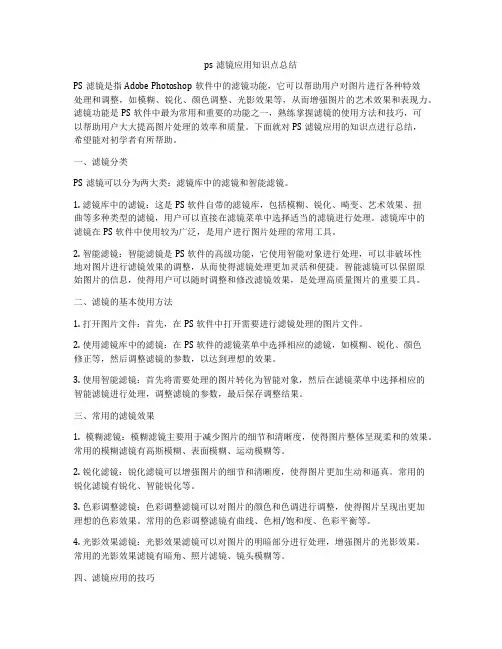
ps滤镜应用知识点总结PS滤镜是指Adobe Photoshop软件中的滤镜功能,它可以帮助用户对图片进行各种特效处理和调整,如模糊、锐化、颜色调整、光影效果等,从而增强图片的艺术效果和表现力。
滤镜功能是PS软件中最为常用和重要的功能之一,熟练掌握滤镜的使用方法和技巧,可以帮助用户大大提高图片处理的效率和质量。
下面就对PS滤镜应用的知识点进行总结,希望能对初学者有所帮助。
一、滤镜分类PS滤镜可以分为两大类:滤镜库中的滤镜和智能滤镜。
1. 滤镜库中的滤镜:这是PS软件自带的滤镜库,包括模糊、锐化、畸变、艺术效果、扭曲等多种类型的滤镜,用户可以直接在滤镜菜单中选择适当的滤镜进行处理。
滤镜库中的滤镜在PS软件中使用较为广泛,是用户进行图片处理的常用工具。
2. 智能滤镜:智能滤镜是PS软件的高级功能,它使用智能对象进行处理,可以非破坏性地对图片进行滤镜效果的调整,从而使得滤镜处理更加灵活和便捷。
智能滤镜可以保留原始图片的信息,使得用户可以随时调整和修改滤镜效果,是处理高质量图片的重要工具。
二、滤镜的基本使用方法1. 打开图片文件:首先,在PS软件中打开需要进行滤镜处理的图片文件。
2. 使用滤镜库中的滤镜:在PS软件的滤镜菜单中选择相应的滤镜,如模糊、锐化、颜色修正等,然后调整滤镜的参数,以达到理想的效果。
3. 使用智能滤镜:首先将需要处理的图片转化为智能对象,然后在滤镜菜单中选择相应的智能滤镜进行处理,调整滤镜的参数,最后保存调整结果。
三、常用的滤镜效果1. 模糊滤镜:模糊滤镜主要用于减少图片的细节和清晰度,使得图片整体呈现柔和的效果。
常用的模糊滤镜有高斯模糊、表面模糊、运动模糊等。
2. 锐化滤镜:锐化滤镜可以增强图片的细节和清晰度,使得图片更加生动和逼真。
常用的锐化滤镜有锐化、智能锐化等。
3. 色彩调整滤镜:色彩调整滤镜可以对图片的颜色和色调进行调整,使得图片呈现出更加理想的色彩效果。
常用的色彩调整滤镜有曲线、色相/饱和度、色彩平衡等。
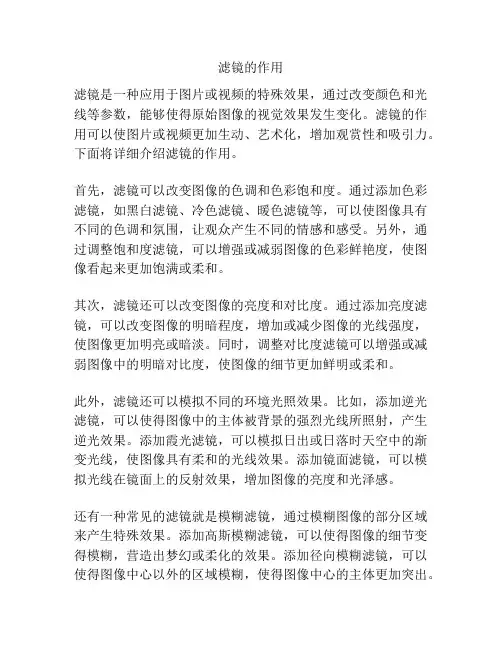
滤镜的作用滤镜是一种应用于图片或视频的特殊效果,通过改变颜色和光线等参数,能够使得原始图像的视觉效果发生变化。
滤镜的作用可以使图片或视频更加生动、艺术化,增加观赏性和吸引力。
下面将详细介绍滤镜的作用。
首先,滤镜可以改变图像的色调和色彩饱和度。
通过添加色彩滤镜,如黑白滤镜、冷色滤镜、暖色滤镜等,可以使图像具有不同的色调和氛围,让观众产生不同的情感和感受。
另外,通过调整饱和度滤镜,可以增强或减弱图像的色彩鲜艳度,使图像看起来更加饱满或柔和。
其次,滤镜还可以改变图像的亮度和对比度。
通过添加亮度滤镜,可以改变图像的明暗程度,增加或减少图像的光线强度,使图像更加明亮或暗淡。
同时,调整对比度滤镜可以增强或减弱图像中的明暗对比度,使图像的细节更加鲜明或柔和。
此外,滤镜还可以模拟不同的环境光照效果。
比如,添加逆光滤镜,可以使得图像中的主体被背景的强烈光线所照射,产生逆光效果。
添加霞光滤镜,可以模拟日出或日落时天空中的渐变光线,使图像具有柔和的光线效果。
添加镜面滤镜,可以模拟光线在镜面上的反射效果,增加图像的亮度和光泽感。
还有一种常见的滤镜就是模糊滤镜,通过模糊图像的部分区域来产生特殊效果。
添加高斯模糊滤镜,可以使得图像的细节变得模糊,营造出梦幻或柔化的效果。
添加径向模糊滤镜,可以使得图像中心以外的区域模糊,使得图像中心的主体更加突出。
最后,滤镜还能通过添加纹理和图案来改变图像的感觉。
比如,添加颗粒滤镜可以在图像中添加空气中漂浮的颗粒,营造出复古或文艺的效果。
添加噪点滤镜可以使图像中出现一些随机的噪点,使得图像更加自然和真实。
添加马赛克滤镜可以使图像中的细节变得模糊,产生一种抽象的效果。
综上所述,滤镜的作用是通过改变图像的色彩、明暗、亮度、对比度、光照效果、模糊程度以及添加纹理和图案等方式,使原始图像的视觉效果发生变化,从而增加图像的观赏性和吸引力,使图像更加生动、艺术化。
滤镜在摄影、设计、影视等领域都有广泛的应用,为图像的创作和表达提供了丰富的可能性。
会声会影几个小技巧的分享(转贴)技巧1:光线滤镜的运用在上面的视频里有光线滤镜的3种运用运用1:随着背景音乐上发条的声音,利用光线滤镜象帷幕一样拉开画面设置如下:选个起始帧,配置好参数调整参数,让光圈变大依次。
到最后展开整个画面运用2:利用光线滤镜,让光线做360度旋转---图片不动,光线说话:)调整参数,光线从西北方向射过来从北方来:)从东北来。
依次运用3:舞台聚光灯效果--随着聚光灯的游走,牵引别人的视线。
配着音乐节拍而动,当然更好了呀:)第1颗星星第2颗星星第3颗星星画面展开。
技巧2:缩放和摇动??----让静止的图片说话这是偶最喜欢也最早开始用的一种方法,c:\iknow\docshare\data\cur_work\_blank这个《偶绣的花花》是偶最初的摸索,那个时候还是在模板里选,这次学会了用自定义。
自定义就象相机的手动,尽管都是傻瓜相机,可是偶从不用“自动”档的,能用手动档当然用手动设置哦,最不济也只用P档,绝不用“自动档”,效果么,当然很不一样的:)在“缩放和摇动”里,有个很小却很有用的小小技巧,就是游动到你想呈现的画面时的定格!见附件吧,第3个点的设置COPY第2个点,画面就定住了,呵呵。
整个画面,也是画面的起点你想呈现的画面COPY第2个点,就OK啦如果看不到图片,可以把本帖内容复制到word里面看,就可以看到图片了。
Corel会声会影X2教程-加入透视卷动标题特效希望制作出科幻电影中的透视卷动标题特效吗?利用会声会影的功能,只要几个简单步骤,即可制作标题特效,就像好莱坞电影一样!制作透视卷动标题特效:1.按一下[标题]标签,再按两下[预览]视窗。
在空白处输入您想要的文字。
记住,至少要有30秒,效果才比较显着。
此外,文字也要左右齐行。
您可以用手动方式在文字间加入空格,调整成想要的样子。
2.按一下[外框/阴影/透明度],确定程式中的属性与下图所示相同。
3.移至[动画]标签,再从下拉式选单选择[飞翔]。
视频滤镜效果:Adobe Premiere Pro滤镜应用技巧详解Adobe Premiere Pro是一款功能强大的视频编辑软件,其内置了各种各样的滤镜效果,可以帮助我们制作出更加出色的视频作品。
在本文中,我们将详细介绍一些使用Adobe Premiere Pro的滤镜应用技巧。
首先,我们要了解滤镜的基本概念。
滤镜是指在视频剪辑过程中,通过对画面进行一系列调整来改变其颜色、亮度、对比度、饱和度等属性。
在Adobe Premiere Pro中,滤镜通常通过应用叠加效果来实现。
一、颜色调整类滤镜1. 色彩校正滤镜色彩校正滤镜可以帮助我们调整视频的整体色彩,在增强画面的色彩饱和度、对比度和亮度等方面起到重要作用。
在Adobe Premiere Pro 中,我们可以使用“色彩校正”滤镜来实现。
通过调整曲线、色阶和色彩平衡等参数,可以轻松达到理想的效果。
2. 转场滤镜转场滤镜是指在视频剪辑过程中,通过一段时间内从一个场景平滑过渡到另一个场景的效果。
在Adobe Premiere Pro中,我们可以通过添加“淡入淡出”滤镜来实现转场效果。
通过调整淡入淡出的时间和参数,可以使视频过渡更加平滑自然。
二、特效类滤镜1. 模糊滤镜模糊滤镜可以使画面变得模糊,用于突出某个物体或产生一种梦幻效果。
在Adobe Premiere Pro中,我们可以使用“高斯模糊”滤镜来实现。
通过调整模糊半径和强度等参数,可以达到理想的模糊效果。
2. 马赛克滤镜马赛克滤镜可以将画面部分或整体变得模糊且像素化,用于隐藏某些细节或制造一种神秘感。
在Adobe Premiere Pro中,我们可以使用“马赛克”滤镜来实现。
通过调整马赛克大小和强度等参数,可以达到理想的马赛克效果。
三、修饰类滤镜1. 边框滤镜边框滤镜可以在视频周围添加边框,用于突出画面的主体或制造一种古老的效果。
在Adobe Premiere Pro中,我们可以使用“边框”滤镜来实现。
Photoshop中的滤镜功能解析Photoshop是一个功能强大、广泛使用的图像处理软件。
其中的滤镜功能是其重要特点之一,可以让用户对图片进行各种特效处理。
本文将对Photoshop中的滤镜功能进行解析,包括各种滤镜的作用和使用步骤。
一、滤镜的作用滤镜是Photoshop中的一种特效工具,可以改变图像的外观和质感,使图像产生各种艺术效果。
它可以修改图像的颜色、光线、纹理等方面,以及应用各种模糊、锐化、扭曲等效果。
二、滤镜的分类Photoshop中的滤镜功能被分为不同的类别,如下所示:1. 模糊滤镜:用于模糊图像,常用的有高斯模糊、表面模糊、动态模糊等。
2. 锐化滤镜:用于增强图像的清晰度和细节,常用的有锐化、智能锐化、边缘锐化等。
3. 削弱滤镜:用于削弱图像的对比度和颜色饱和度,常用的有降噪、水彩效果、照片老化等。
4. 扭曲滤镜:用于改变图像的形状和构图,常用的有液化、透视、球面化等。
5. 光效滤镜:用于调节图像的光线和阴影效果,常用的有光晕、晕影、曝光等。
6. 图案滤镜:用于添加图案和纹理效果,常用的有印刷、图像缩放、玻璃等。
三、常用滤镜的使用步骤1. 高斯模糊:选择“滤镜”菜单中的“模糊”选项,再选择“高斯模糊”。
在弹出的对话框中,可以调整模糊半径来改变模糊的程度和效果。
2. 锐化:选择“滤镜”菜单中的“锐化”选项,再选择“锐化”。
在弹出的对话框中,可以调整锐化的半径和强度来增强图像的清晰度。
3. 降噪:选择“滤镜”菜单中的“噪点”选项,再选择“降噪”。
在弹出的对话框中,可以调整降噪的程度和保留细节的强度来减少图片噪点。
4. 液化:选择“滤镜”菜单中的“液化”选项。
在弹出的界面中,可以使用各种工具来扭曲图像的形状,如推动、拉动、鼠绘等。
5. 光晕:选择“滤镜”菜单中的“光效”选项,再选择“光晕”。
在弹出的对话框中,可以调整光晕的亮度、大小和形状来产生不同的光线效果。
6. 图像缩放:选择“滤镜”菜单中的“图案”选项,再选择“图像缩放”。
滤镜的使用流程解说明1. 滤镜的作用和分类滤镜是一种常用的后期处理工具,它可以通过改变图像的色彩和光线效果来增强照片的效果。
根据其功能和效果的不同,滤镜可以大致分为以下几类:•颜色滤镜:改变照片的色调和色彩饱和度,增加照片的艺术效果;•光影滤镜:调整照片的亮度、对比度、阴影和高光等参数,优化照片的整体效果;•特效滤镜:添加各种特殊效果,如模糊、锐化、噪点等,使照片更加独特和有趣;•镜头滤镜:模拟各种不同的相机镜头效果,如鱼眼、广角、长焦等,增加照片的拍摄特效。
2. 准备工作在使用滤镜之前,需要准备以下工作:•安装滤镜插件或使用相应的软件,例如Adobe Photoshop、Lightroom等;•打开你需要编辑的照片。
3. 滤镜的应用步骤接下来,我们来详细介绍滤镜的使用流程:步骤一:选择滤镜在打开照片之后,打开滤镜插件或在软件的编辑功能中找到滤镜选项。
根据你想要的效果和照片的特点,选择一个合适的滤镜。
步骤二:调整滤镜参数一般来说,滤镜会有一些可调参数,用于进一步调整滤镜的效果。
你可以根据照片的需要,调整这些参数直到满意为止。
例如,对于颜色滤镜来说,你可以调整色调、饱和度、对比度等参数。
步骤三:预览效果在调整参数的过程中,随时点击预览按钮来查看滤镜效果的变化。
这样可以帮助你更好地判断滤镜是否符合你的需求。
步骤四:应用滤镜当你满意于滤镜的效果后,点击应用或确认按钮,将滤镜效果应用到照片上。
有些软件还会有涂抹功能,你可以选择只在特定区域应用滤镜。
步骤五:保存照片应用滤镜后,你可以选择保存照片。
记得使用不同的文件名保存,以保留原始照片和滤镜后的照片。
4. 注意事项在使用滤镜的过程中,需要注意以下几点:•不要过度使用滤镜,过度处理可能会导致照片失真或失真;•了解滤镜的效果和特点,选择适合的滤镜;•保留并备份原始照片,以免滤镜后无法找回原始效果;•学习和掌握滤镜的各种参数调整技巧,以达到更好的效果。
以上就是滤镜的使用流程解说明,希望对你了解滤镜的使用有所帮助。
滤镜的使用操作流程简介滤镜是摄影和图像处理中常用的工具,可以改变图像的色彩、亮度、对比度等参数,为照片添加特效效果,提升图像的美感。
本文将介绍滤镜的使用操作流程,帮助读者快速上手使用滤镜处理图像。
操作流程下面是使用滤镜处理图像的常用操作流程:步骤一:选择合适的滤镜1.了解不同类型的滤镜:彩色滤镜、渐变滤镜、特效滤镜等,根据需求选择合适的滤镜类型。
2.浏览滤镜库:打开图像处理软件,进入滤镜功能模块,浏览滤镜库,预览不同滤镜效果。
3.选择你喜欢的滤镜:根据个人审美和需要,在滤镜库中选择一个或多个喜欢的滤镜。
步骤二:调整滤镜参数1.打开图像:在图像处理软件中,打开需要处理的图像。
2.进入滤镜设置:找到滤镜效果编辑界面,进入滤镜参数调整。
3.调整滤镜参数:根据预览效果,调整滤镜的参数,例如亮度、对比度、饱和度等。
可以尝试不同的参数组合,找到最佳效果。
4.美化细节:根据需要,对细节进行进一步调整,如锐化、降噪等。
步骤三:应用滤镜效果1.预览效果:在滤镜参数调整完成后,点击预览按钮,查看滤镜效果。
2.调整效果强度:根据实际情况,调整滤镜的效果强度,使图像效果更符合期望。
3.确认应用:满意滤镜效果后,点击应用按钮,将滤镜效果应用到图像上。
步骤四:保存和导出图像1.保存原图:在处理滤镜效果之前,建议先保存原图,以备后续调整和比较。
2.导出图像:在应用滤镜效果后,选择导出选项,保存处理后的图像。
可以选择不同的文件格式和质量设置,根据需要进行调整。
3.命名和位置:选择保存图像的文件名和保存位置。
4.完成保存:点击保存按钮,完成图像的保存。
注意事项•对比不同滤镜:在选择滤镜前,可以对同一图像尝试不同的滤镜效果,比较不同滤镜的效果,选择最满意的一个。
•找寻灵感:观察他人的滤镜效果和作品,可以给自己的选择和操作带来一些灵感和启发。
•滤镜的适用性:不是所有图像都适合使用滤镜,某些图像可能已经达到了理想的效果,不需要进行滤镜处理。
滤镜分类和使用
滤镜是一种图像处理技术,可改变图像的外观和质感。
根据其功能和效果,可以将滤镜分为以下几类:
1. 色彩调整滤镜:用于调整图像的色彩、亮度、对比度等参数。
常见的色彩调整滤镜有:曝光度调整、亮度/对比度调整、色温调整、颜色平衡等。
2. 效果滤镜:用于添加特定的效果或风格到图像上。
常见的效果滤镜有:黑白滤镜、模糊滤镜、锐化滤镜、素描滤镜等。
3. 文字和图案滤镜:用于将文字、图案或纹理添加到图像中。
常见的文字和图案滤镜有:文本叠加、水印添加、图像贴纸等。
4. 形状和边框滤镜:用于改变图像的形状或添加边框。
常见的形状和边框滤镜有:圆角滤镜、异形滤镜、边框添加等。
5. 艺术滤镜:用于将图像转化为艺术风格的作品。
常见的艺术滤镜有:油画滤镜、铅笔画滤镜、水彩画滤镜等。
在使用滤镜时,通常可以通过以下步骤完成:
1. 打开图像编辑软件,如Photoshop、Lightroom等。
2. 导入要编辑的图像。
3. 选择适当的滤镜分类,并选择一个滤镜效果。
4. 根据需要,调整滤镜参数,如亮度、对比度、颜色饱和度等。
5. 预览滤镜效果,并根据需要进行调整。
6. 确定滤镜效果后,保存图像。
需要注意的是,滤镜的使用应该根据具体的图像和需求来选择,而不是盲目使用滤镜。
滤镜效果的使用应该尽量符合图像的主题和风格,以达到更好的视觉效果。
波纹
将素材显示成就象通过被仍进至少四颗石子的水面看到似的。
另外,在“自定义”选项中可以进行以下设置:
添加,单击此按钮可以添加更多的石子;
删除,单击可以删除已选的石子;
固定,选择设定在整个素材上的效果程度;
波纹半径,拖动滑动条可以调整涟漪的半径;
涟漪强度,拖动滑动条可以调整指定涟漪的强度,更高的值引起更大的涟漪。
风
给予素材一种被风吹的效果。
另外,在“自定义”选项中可以进行以下设置:
在这里可以进行以下设置:
方向:可以选定风的来源,从左向右或从右向左刮;
模式:可以通过水平移动较亮的像素选择是应用微风效果还是应用强风效果。
在微风中,风尾逐渐消失;在强风中,风尾消失更加明显。
程度:指定风尾的长度,更高值产生更长的效果。
光芒
将星状的具有透过三棱镜照射效果的光芒放置在素材上。
另外,在“自定义”选项中可以进行以下设置:
分支:您可以指定星星光线的条数;
角度:可以指定光线的旋转角度;
固定:选取它,可以设定均等作用于整个素材上的效果程度;
半径:用它可以来指定光环的内部大小;
长度:指定光线的长度;
宽度:指定在基准上的光线厚度;
阻光度:指定当作用在素材上时有多少可视效果。
肖像画
在视频上覆叠一个指定形状的遮罩,并且可以将柔化效果应用到遮罩中,
另外,在“自定义”选项中可以进行以下设置:
镂空罩色彩:显示帧的当前色彩,可以指定遮罩的颜色,单击色彩方块以改变它;
形状:可以指定遮罩的形状,这里提供了椭圆形、圆形、正方形以及距形等4种形状;
柔和度:指定帧的大小以及如何混合到图片中去,更高的值制造更大的帧和更逐渐地混合。
光线
在视频中添加静止或移动的彩色光线,
另外,在“自定义”选项中可以进行以下设置:
添加:单击此处的“+”可以在素材上添加一条光线,您最多能添加 10 条光线,如果需要减少光可以,可以单击“-”删除;
光线色彩:显示当前光线颜色,单击色彩方块以改变颜色;
外部色彩:显示背景光线的颜色,单击色彩方块以改变颜色;
距离:指定光线距离素材多远,有最远、远、正常、靠近、最靠近五个选项;
曝光:可以确定选择素材曝光的时间;
固定:选择设定作用在整个素材上的效果程度;
高度:指定光线的垂直角度;
倾斜:指定光线的水平角度;
发散:指定被光线染色区域的大小。
缩放动作
将素材中的像素向中心焦点偏移,创建缩放移动的效果,
另外,在“自定义”选项中可以进行以下设置:模式:选择动作的来源,可以是“相机”和“光线”模式;速度:设置移动的速度,速度越大引起模糊的效果更明显。
修剪
通过在画面上指定修剪区域,使画面显示出来,若选取“调到帧大小”选项,保留的区域将调成整个窗口的大小,若选取“填充色彩”选项,裁掉的区域 (不要的部分将填入单色。
另外,在“自定义”选项中可以进行以下设置:
宽度:指定选定区域的宽度相对于原始宽度的比例;
高度:指定选定区域的高度相对于原始高度的比例;
填充色彩:以单色填满不要的区域,单击色彩方块可改变当前的色彩;
固定:选取此选项可固定修剪区域的中点。
除了上面介绍的七种滤镜外,会声会影还提供了平均、色调和饱和度、涟漪、模糊、反转、锐化、亮度和对比度、万花筒、炭笔、色彩平衡、镜像、色彩偏移、单色、水流、彩色笔、马赛克、水彩、油画、漩涡、挤压、浮雕以及扩张等多种滤镜,它们可以创造出不同的滤镜效果,您在创作过程中不妨一个一个试试看。